|
Cada lugar de almacenamiento debe ser asociado con un área de la organización, registrada en el componente SE Administración.
Por eso, primero, en el filtro Lugar de almacenamiento, ubicado en el panel de filtros de búsqueda, accione el botón  y en la pantalla que se abrirá, ubique y seleccione en la jerarquía, el Área deseada. Utilice el botón y en la pantalla que se abrirá, ubique y seleccione en la jerarquía, el Área deseada. Utilice el botón  para llenar el campo con el área del usuario conectado. Hecho eso, haga clic en Buscar. para llenar el campo con el área del usuario conectado. Hecho eso, haga clic en Buscar.
De esta forma, la jerarquía de los lugares de almacenamientos del área en cuestión será presentada en la lista de registros.
Para incluir un nuevo lugar de almacenamiento, accione el botón  de la barra de herramientas principal. Para editar los datos de un lugar de almacenamiento, selecciónelo en la jerarquía y accione el botón de la barra de herramientas principal. Para editar los datos de un lugar de almacenamiento, selecciónelo en la jerarquía y accione el botón  . .
En la pantalla que se abrirá, están disponibles los siguientes campos:
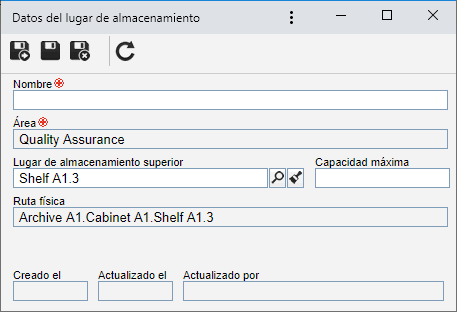
Campo
|
|
Nombre
|
Informe un nombre para el lugar de almacenamiento.
|
Área
|
Presenta el nombre del área seleccionada en el filtro "Lugar de almacenamiento", y no será posible editarlo.
|
Lugar de almacenamiento superior
|
Llene este campo para que el lugar de almacenamiento sea registrado jerárquicamente debajo del lugar de almacenamiento seleccionado. En este caso, seleccione el lugar de almacenamiento deseado.
Si en la jerarquía de la pantalla principal es seleccionado un lugar de almacenamiento, este campo será llenado por el sistema, y será posible editarlo. En este caso, los campos de la pantalla de datos del lugar de almacenamiento habrán sido llenados con la información del lugar de almacenamiento padre (excepto los campos "Nombre" y "Capacidad máxima"), siendo posible editar el campo "Lugar de almacenamiento superior".
|
Capacidad máxima
|
Informe la cantidad máxima de repositorios que el lugar de almacenamiento puede contener.
|
Ruta física
|
Presenta los lugares de almacenamiento que están en los niveles por encima, en la estructura, hasta el lugar en cuestión. Por ejemplo: Sala de archivo I.Estante I
|
Después de llenar los campos necesarios, guarde el registro.
|





